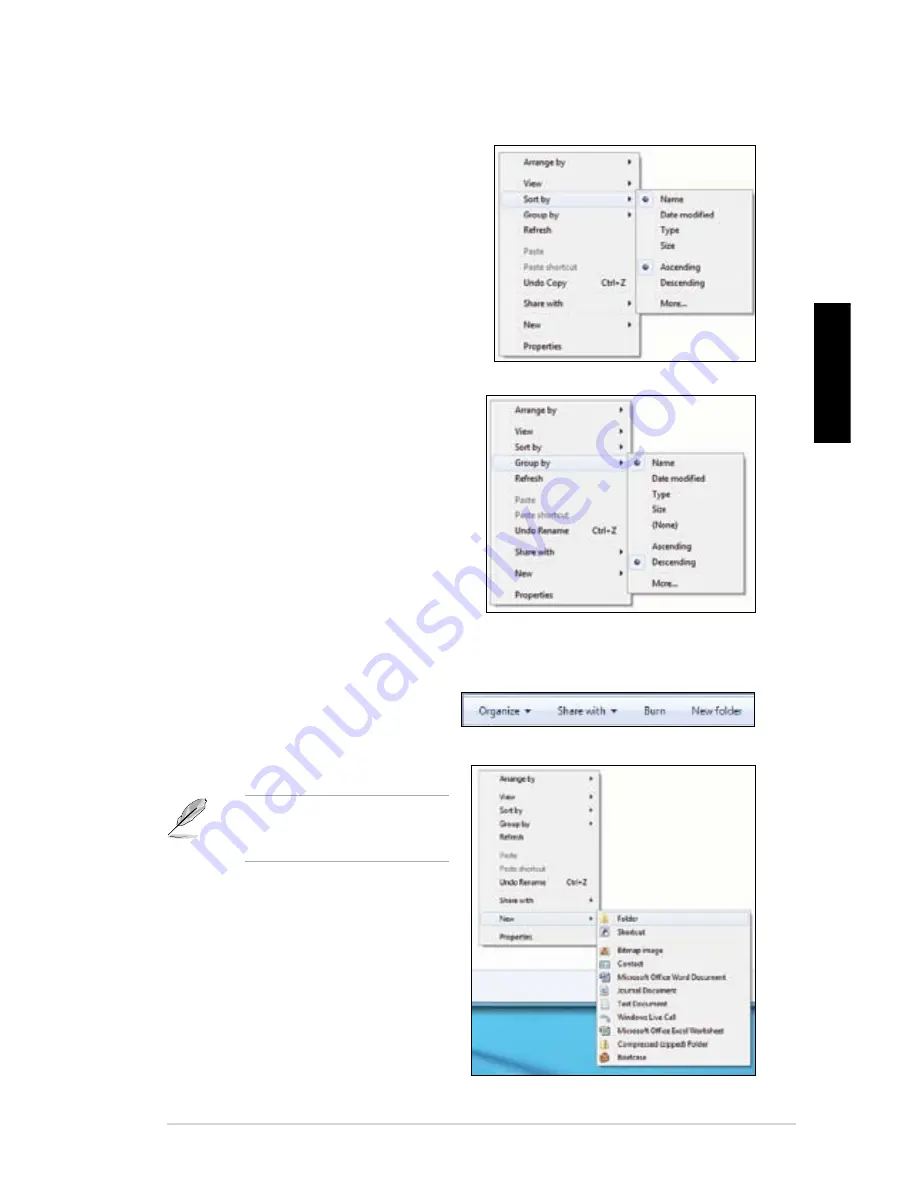
ASUS CP1130
2-9
English
Sorting your files
To sort your files:
1.
Launch Windows Explorer.
2.
Right-click anywhere on the View pane.
3.
From the menu that appears, select
Sort
by
, then select your preferred sorting type.
Grouping your files
To group your files:
1.
Launch Windows Explorer.
2.
Right-click anywhere on the View pane.
3.
From the menu that appears, select
Group by
, then select your preferred
grouping type.
Adding a new folder
To add a new folder:
1.
Launch Windows Explorer.
2.
From the toolbar, click
New folder
.
3.
Key in a name for the new folder.
You may also right-click anywhere
on the View pane, click
New
>
Folder
.
Summary of Contents for Essentio CP1130
Page 1: ...Index 1 English 2 繁體中文 3 簡體中文 ...
Page 2: ...ASUS Essentio Desktop PC CP1130 User Manual English ...
Page 36: ...3 3 ASUS CP1130 English Connecting 4 channel Speakers Connecting 6 channel Speakers ...
Page 37: ...3 4 Chapter 3 Connecting devices to your computer English Connecting 8 channel Speakers ...
Page 71: ...華碩個人電腦 CP1130 使用手冊 繁體中文 ...
Page 80: ... 繁體中文 ...
Page 104: ...2 16 第二章 使用 Windows 7 繁體中文 ...
Page 107: ...3 3 華碩 CP1130 繁體中文 連接四聲道喇叭 連接六聲道喇叭 ...
Page 108: ...3 4 第三章 裝置連接 繁體中文 連接八聲道喇叭 ...
Page 112: ...3 8 第三章 裝置連接 繁體中文 ...
Page 121: ...華碩 CP1130 5 5 繁體中文 5 連線成功 畫面中顯示連接狀態 網路圖示 顯示已連線狀態 4 您的電腦正在連接無線網路 請稍後 ...
Page 122: ...5 6 第五章 網路連線 繁體中文 ...
Page 134: ...6 12 第六章 使用應用程式 繁體中文 4 選擇安裝精靈的語言 然後點選 下一步 5 點選 下一步 繼續 6 勾選 我接受授權條款 完成後點選 下一步 ...
Page 135: ...華碩 CP1130 6 13 繁體中文 7 選擇 典型 然後點選 下一步 8 勾選 是 我想傳送匿名應用程式資料給 Nero 協助進行改善 然後點選 下一步 9 完成後點選 結束 ...
Page 136: ...6 14 第六章 使用應用程式 繁體中文 燒錄檔案 請參考以下步驟燒錄檔案 1 在主選單中點選 資料燒錄 新增 2 選擇您想要燒錄的檔案 點選 新增 ...
Page 142: ...7 4 第七章 疑難解決 繁體中文 ...
Page 143: ...華碩 Essentio 台式電腦 CP1130 用戶手冊 ...
Page 152: ... 簡體中文 ...
Page 176: ...2 16 第二章 使用 Windows 7 簡體中文 ...
Page 179: ...3 3 華碩 CP1130 簡體中文 連接四聲道喇叭 連接六聲道喇叭 ...
Page 180: ...3 4 第三章 設備連接 簡體中文 連接八聲道喇叭 ...
Page 184: ...3 8 第三章 設備連接 簡體中文 ...
Page 193: ...華碩 CP1130 5 5 簡體中文 5 連接成功 畫面中顯示連接狀態 網絡圖標 顯示已連接狀態 4 您的電腦正在連接無線網絡 請稍候 ...
Page 194: ...5 6 第五章 網絡連接 簡體中文 ...
Page 206: ...6 12 第六章 使用應用程序 簡體中文 4 選擇安裝向導的語言 然後點擊 下一步 5 點擊 下一步 繼續 6 勾選 我接受許可證條款 完成後點擊 下一步 ...
Page 207: ...華碩 CP1130 6 13 簡體中文 7 選擇 典型 然後點擊 下一步 8 勾選 是 我想通過向 Nero 傳送匿名應用程序數據以提供幫助 然後點擊 下一步 9 完成後點擊 退出 ...
Page 208: ...6 14 第六章 使用應用程序 簡體中文 刻錄文件 請參考以下步驟刻錄文件 1 在主菜單中點擊 數據刻錄 添加 2 選擇您想要刻錄的文件 點擊 添加 ...
Page 214: ...7 4 第七章 疑難解決 簡體中文 ...






























